ExifTool
ExifTool ir komandrindas metadatu skatītājs un redaktors, kas var apstrādāt tagus dažādiem multivides formātiem, ieskaitot attēlus. Varat rediģēt esošos tagus, kā arī pievienot savus jaunos laukus, ja vien tie ir derīgi tagi saskaņā ar Exif standartiem. Tas arī nodrošina iespēju droši dublēt oriģinālo failu un tā vietā var rediģēt kopijas faila metadatus.
Lai instalētu ExifTool Ubuntu, izpildiet šādu komandu:
$ sudo apt instalēt exiftoolLai instalētu lietotni, dažās Ubuntu versijās, iespējams, būs jāizpilda šāda komanda:
$ sudo apt instalējiet libimage-exiftool-perlVarat instalēt ExifTool citos nozīmīgākajos Linux izplatījumos no pakotņu pārvaldnieka. Varat arī lejupielādēt failus no tā sākumlapas.
Pēc instalēšanas palaidiet komandu šādā formātā, lai skatītu attēla faila metadatus:
$ exiftool fails.png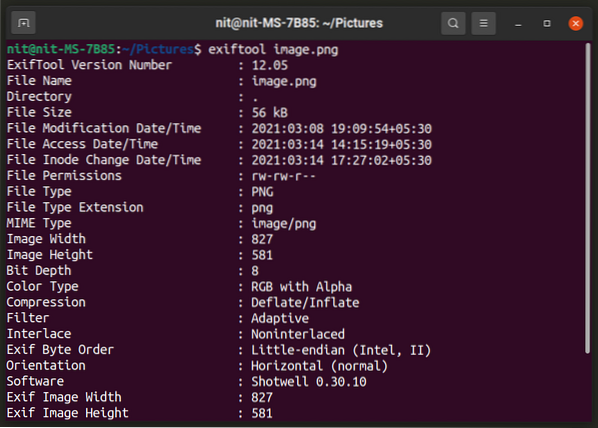
Lai mainītu esošu lauku, vienkārši izmantojiet komandu šādā formātā:
$ exiftool -Software = MySoftware attēls.png“-Software” var aizstāt ar jebkuru citu lauku un labās puses vērtību aizstāt ar savu pielāgoto vērtību. Ja lauks nepastāv, ExifTool to izveidos automātiski. Derīgo metadatu lauku sarakstu varat atrast šeit.
ExifTool nāk ar daudzām komandrindas opcijām un ir ļoti spēcīgs rīks, lai rediģētu multivides failu tagus. Jūs varat uzzināt vairāk par tā iespējām, palaižot zemāk esošo komandu:
$ man exiftoolŠīs manas lapas tīmekļa versijai var piekļūt no šejienes.
jExifToolGUI
jExifToolGUI ir atvērtā koda lietojumprogramma, kas ļauj jums skatīt un rediģēt tagus no jaukas GUI priekšgala. Tas ir balstīts uz iepriekš minēto ExifTool utilītu un ir izstrādāts Java programmēšanas valodā. Tas atbalsta visas galvenās ExifTool utilītā pieejamās funkcijas. jExifToolGUI var būt īpaši noderīgs lietotājiem, kuriem ExifTool daudzās komandrindas opcijas šķiet sarežģītas un milzīgas.
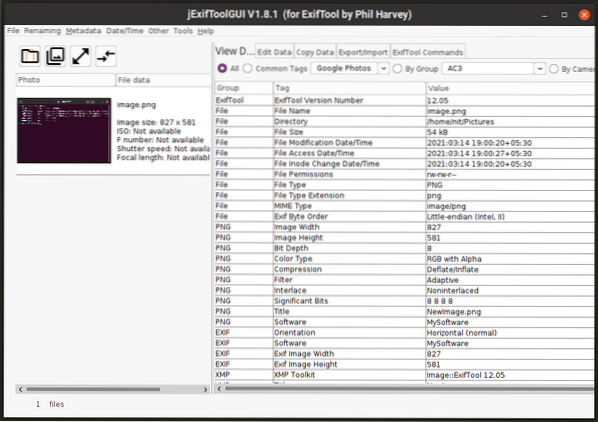
Šeit varat lejupielādēt jExifToolGUI failu AppImage. Šis fails darbojas visos lielākajos Linux izplatījumos, jums vienkārši tas jāatzīmē izpildāms no failu pārvaldnieka.
DigiKam
DigiKam ir fotoattēlu pārvaldības komplekts, kas iekļauts KDE lietojumprogrammu komplektā. Tam ir simtiem iespēju pielāgot gandrīz visus jūsu fotoattēlu bibliotēkas aspektus, un tas ir īpaši pielāgots fotografēšanas entuziastiem. Viena no tās funkcijām ļauj apskatīt un rediģēt attēlu metadatus. Jums vienkārši jāatver attēla fails DigiKam un noklikšķiniet uz opcijas Rediģēt metadatus, kā parādīts zemāk esošajā ekrānuzņēmumā.
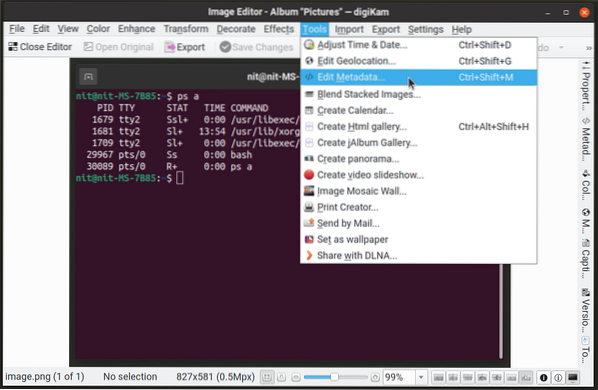
Jūs varat rediģēt dažādu attēlu metadatu standartu laukus.
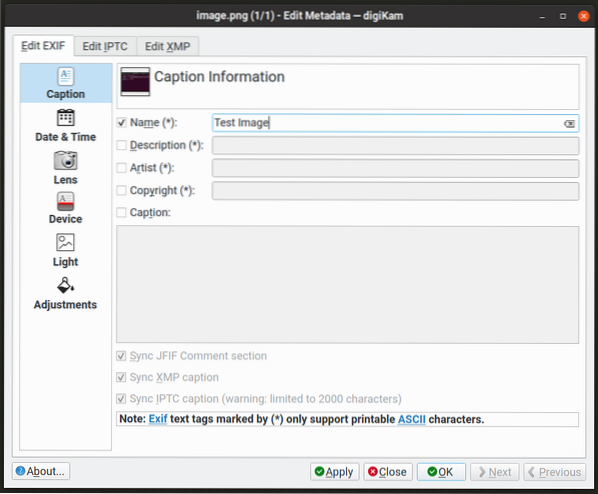
Lai instalētu DigiKam Ubuntu, izpildiet tālāk norādīto komandu:
$ sudo apt instalējiet digikamDigiKam var instalēt citos nozīmīgākajos Linux izplatījumos no pakotņu pārvaldnieka. Varat arī lejupielādēt oficiālo Flatpak pakotni, kas darbojas visos lielākajos Linux izplatījumos.
Exiv2
Exiv2 ir komandrindas rīks un bibliotēka, ko var izmantot, lai apskatītu un rediģētu dažādu attēlu failu formātu metadatu informāciju. Rakstīts C ++, tas var apstrādāt tagus Exif, XMP un IPTC. Tas arī nodrošina veidus, kā konvertēt tagus no viena standarta uz citu.
Lai instalētu Exiv2 Ubuntu, izpildiet tālāk minēto komandu:
$ sudo apt install exiv2Varat arī tieši lejupielādēt izpildāmos bināros failus no tā vietnes.
Lai skatītu esošos attēla faila metadatus, izpildiet komandu norādītajā formātā:
$ exiv2 fails.png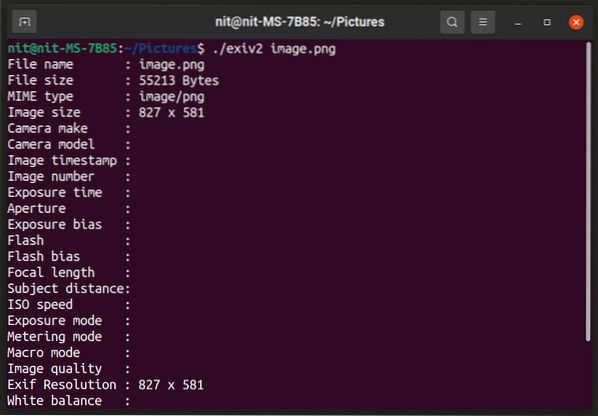
Lai mainītu esošā taga vērtību, palaidiet komandu šādā formātā:
$ exiv2 -M ir Exif.Foto.UserComment Šis ir komentāru fails.pngIepriekš minētajai komandai ir trīs galvenās daļas. Opcijas “Iestatīt” liek mainīt esošo tagu. “Exif.Foto.UserComment ”ir derīga Exif taga ID, kuru Exiv2 saprot. Šo ID sarakstu varat skatīt šeit. Pēdējā daļa ir faktiskais teksts, kuru vēlaties pievienot laukam Exif metadati. Jūs varat mainīt šīs trīs daļas atbilstoši savām vajadzībām, lai manipulētu ar metadatu informāciju. Neatkarīgi no “set” jūs varat izmantot arī “add” un “del” opcijas. Visaptveroša Exiv2 rokasgrāmata ir pieejama tās vietnē.
Lai skatītu visas tās komandrindas opcijas, izpildiet šādas komandas:
$ exiv2 --help$ man exiv2
Jhead
Jhead ir komandrindas metadatu redaktors, kas atbalsta tikai “JPG” un “JPEG” failu formātus. Tas var parādīt visaptverošu informāciju par šiem failu formātiem un ļauj rediģēt ierobežotu lauku skaitu.
Lai instalētu Jhead Ubuntu, izpildiet tālāk minēto komandu:
$ sudo apt instalējiet jheadJhead var instalēt citos lielākajos Linux izplatījumos no pakotņu pārvaldnieka. Varat arī apkopot tā pirmkodu, lai iegūtu izpildāmos failus.
Lai skatītu JPEG faila metadatu informāciju, palaidiet komandu šādā formātā:
$ jhead fails.JPEG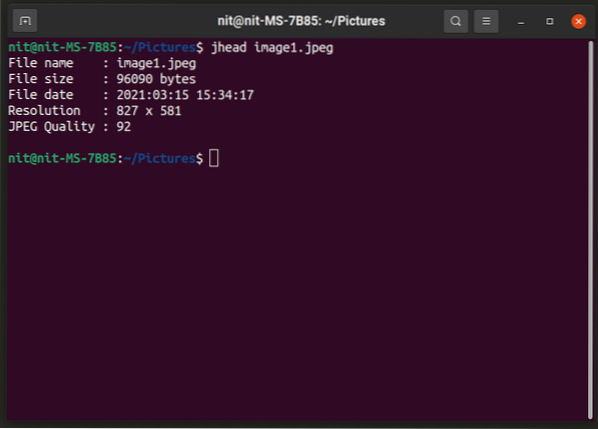
Lai attēla failam pievienotu komentāra tagu, izpildiet komandu norādītajā formātā:
$ jhead -cl fails "Komentārs".JPEGLai uzzinātu vairāk par visām tā opcijām un atbalstītajiem tagiem, izpildiet šādas divas komandas:
$ jhead -h$ man jhead
Tās dokumentāciju var apskatīt arī tiešsaistē.
Secinājums
Ja jums ir liela attēlu kolekcija, to pārvaldīšana un organizēšana var kļūt par nogurdinošu uzdevumu. Šie metadatu redaktori ļauj jums atvieglot fotoattēlu pārvaldību, nodrošinot vairākus veidus, kā tos atzīmēt. Lai gan jūs varat atrast daudzas lietojumprogrammas, kas var skatīt Exif metadatu tagus, ļoti maz lietojumprogrammu tos faktiski var rediģēt.
 Phenquestions
Phenquestions


